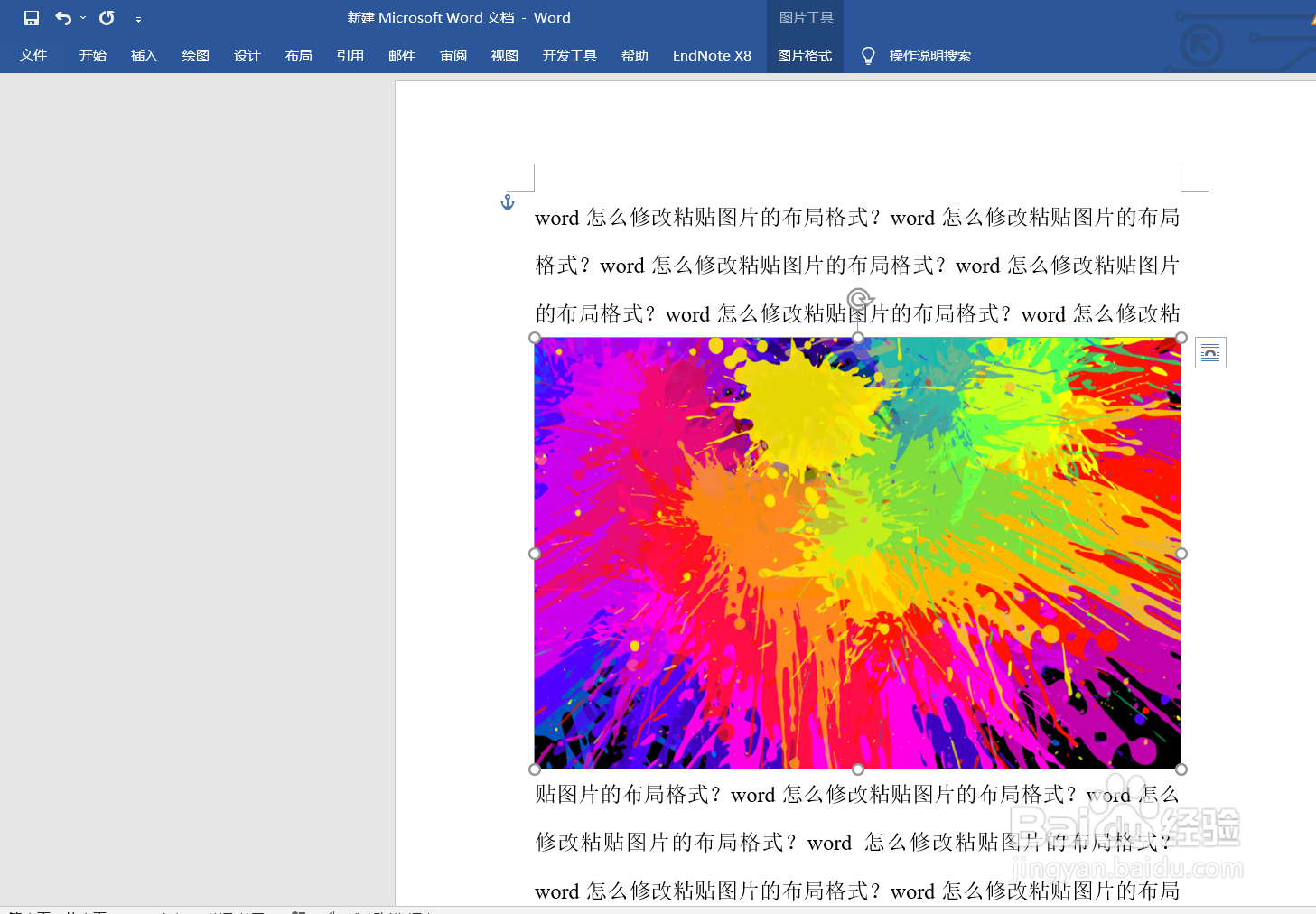1、首先,我们打开word文档,点击左上角【文件】,在下拉菜单栏找到【选项】。
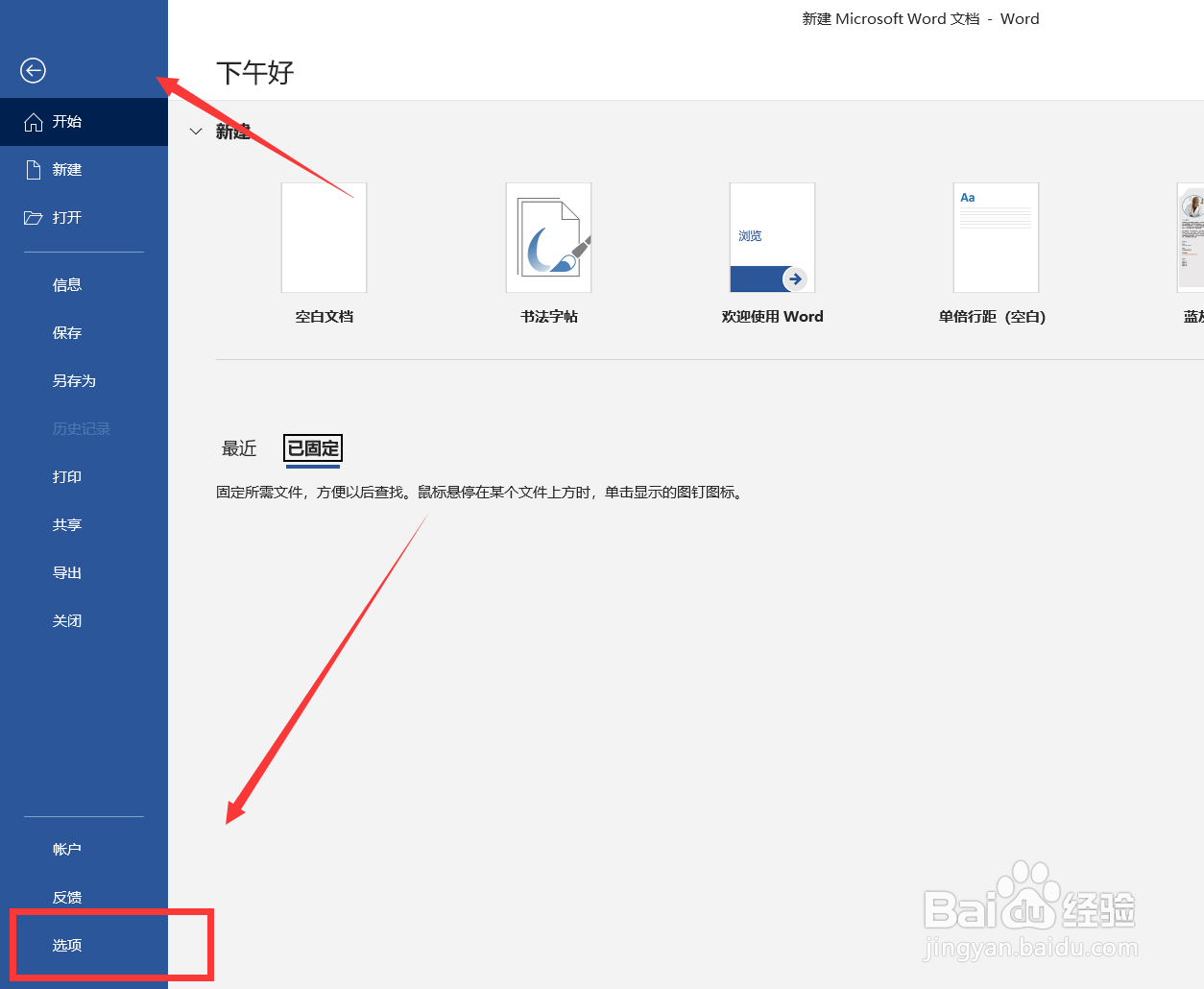
2、点击【选项】在跳转的word选项面板中找到【高级】选项。
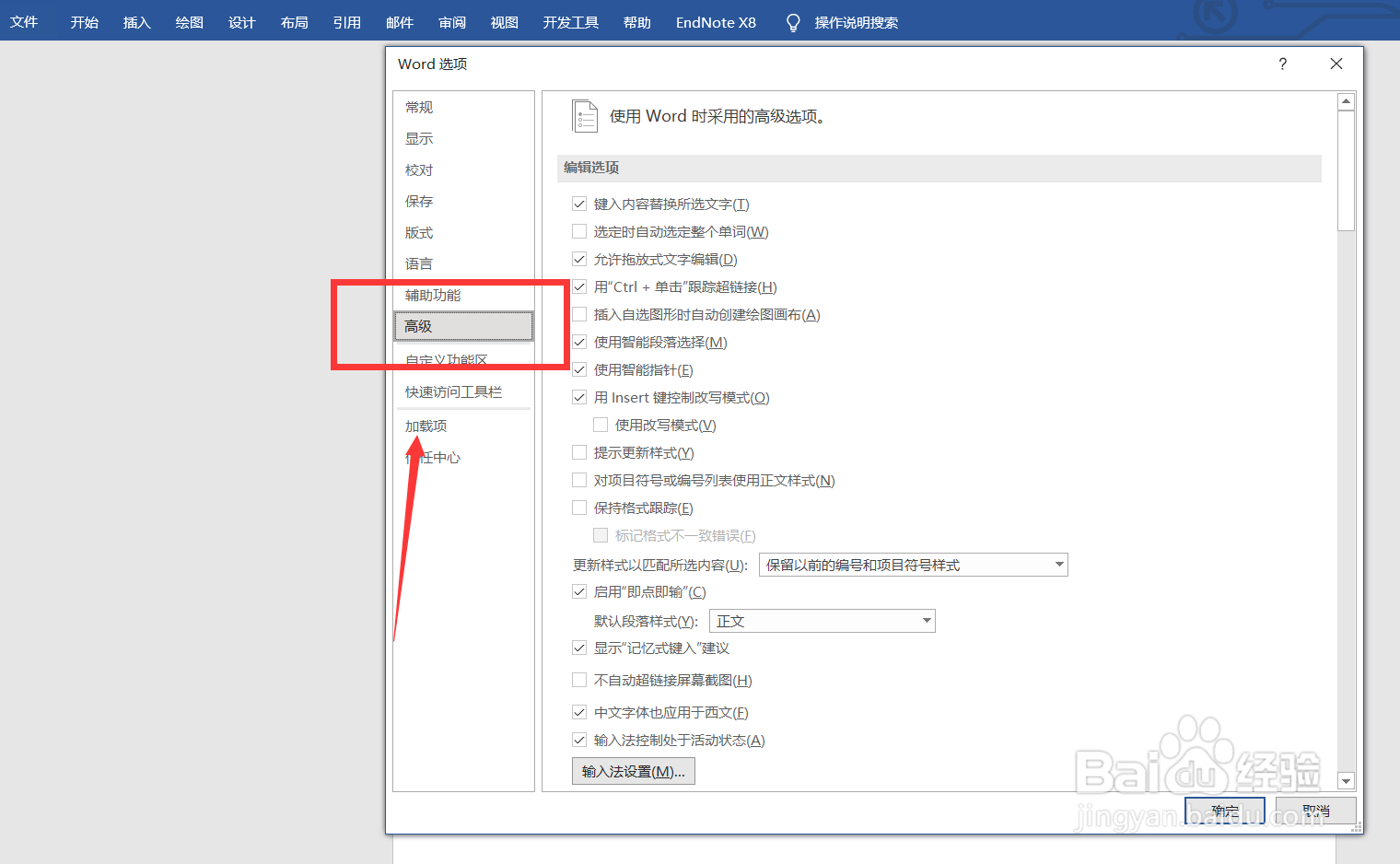
3、如下图所示,我们下拉【高级】选项栏,找到【剪切、复制、粘贴】模块,在其中找到【将图片插入粘贴为】,默认【嵌入式】。
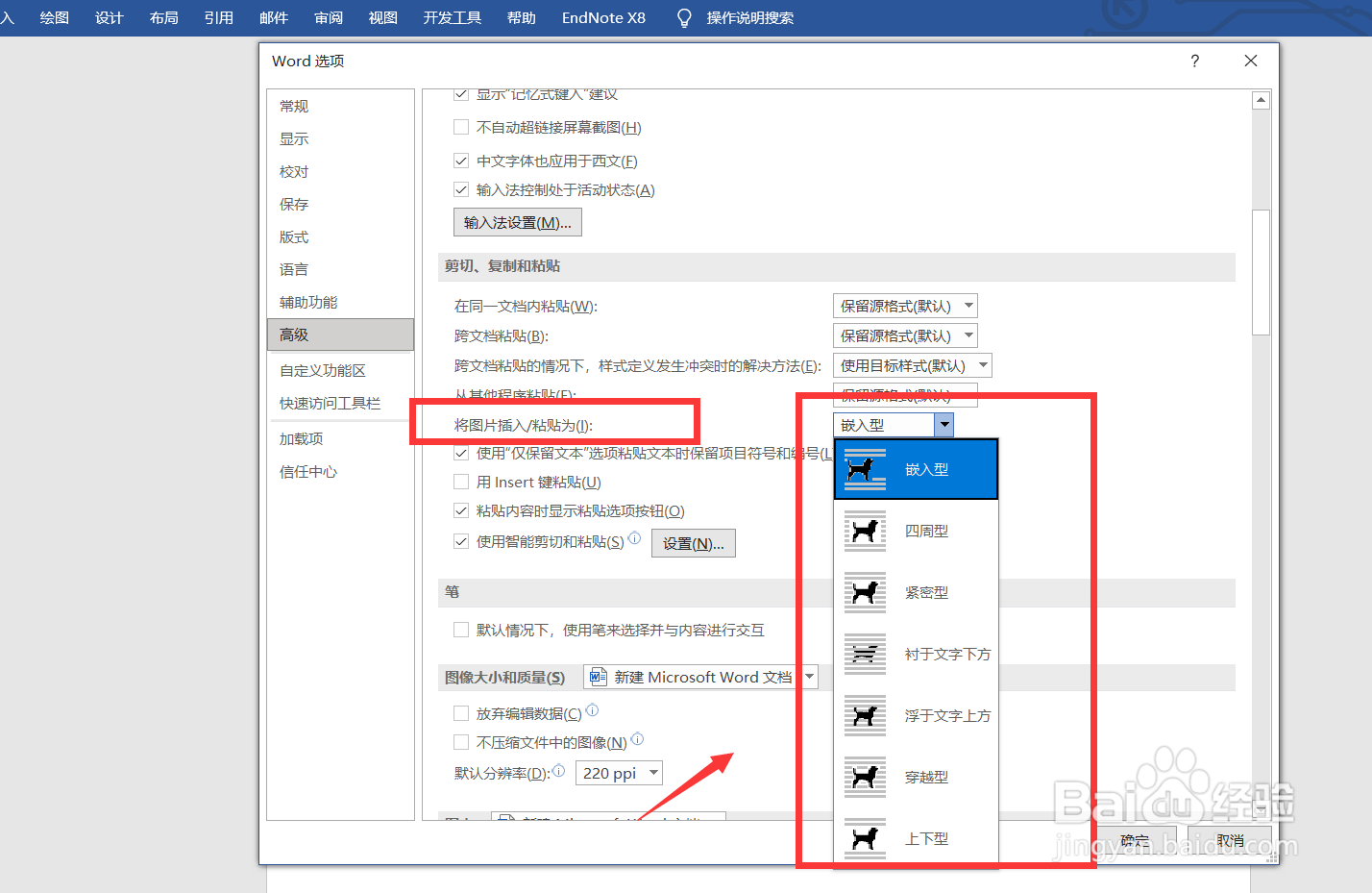
4、我们可以根据自己的需求修改粘贴图片的布局,如下图所示,小编选择【上下型】,点击确定。
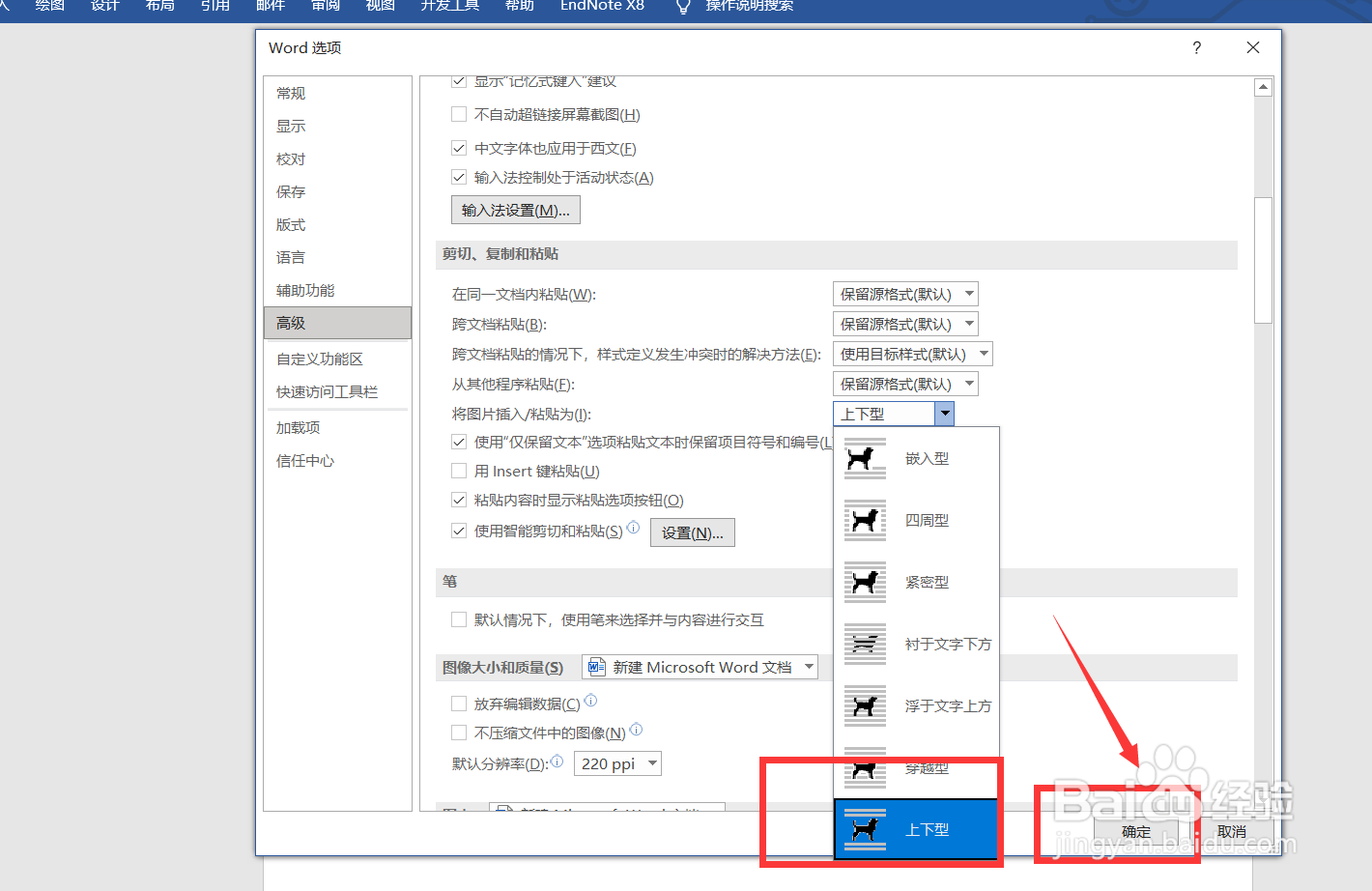
5、这样,当我们重新打开word,插入的图片就会和文字以上下型呈现了。
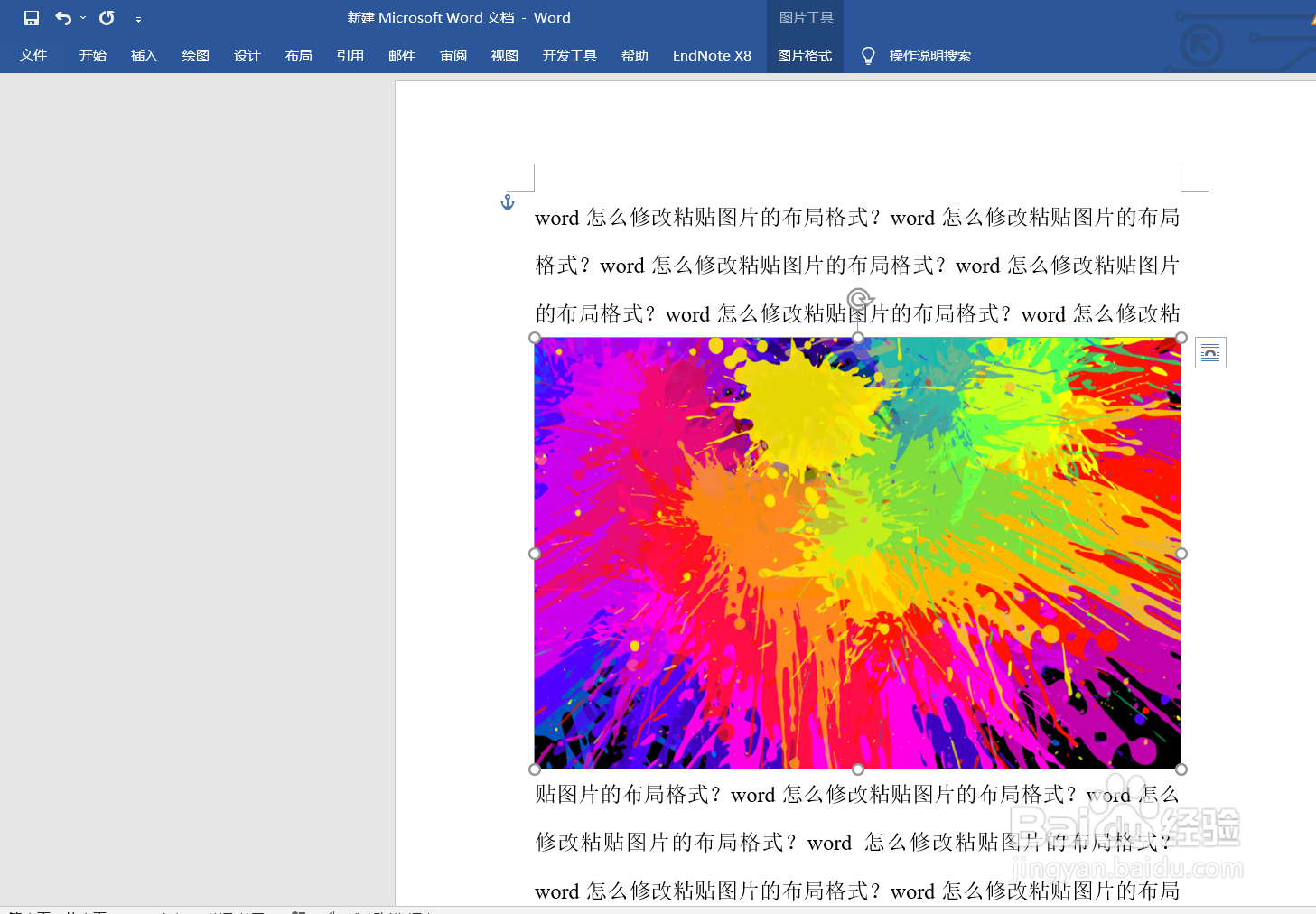
时间:2024-10-11 22:50:36
1、首先,我们打开word文档,点击左上角【文件】,在下拉菜单栏找到【选项】。
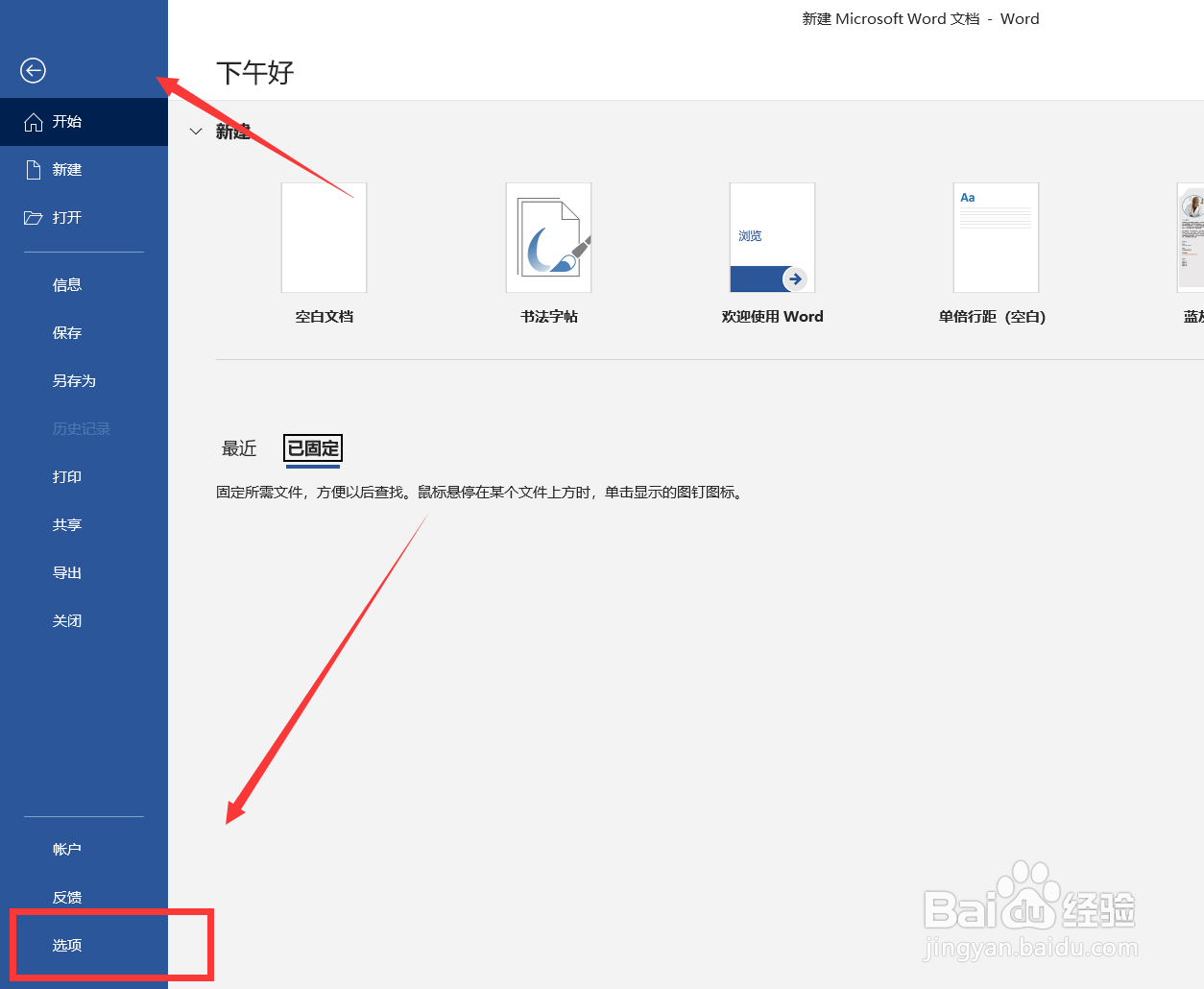
2、点击【选项】在跳转的word选项面板中找到【高级】选项。
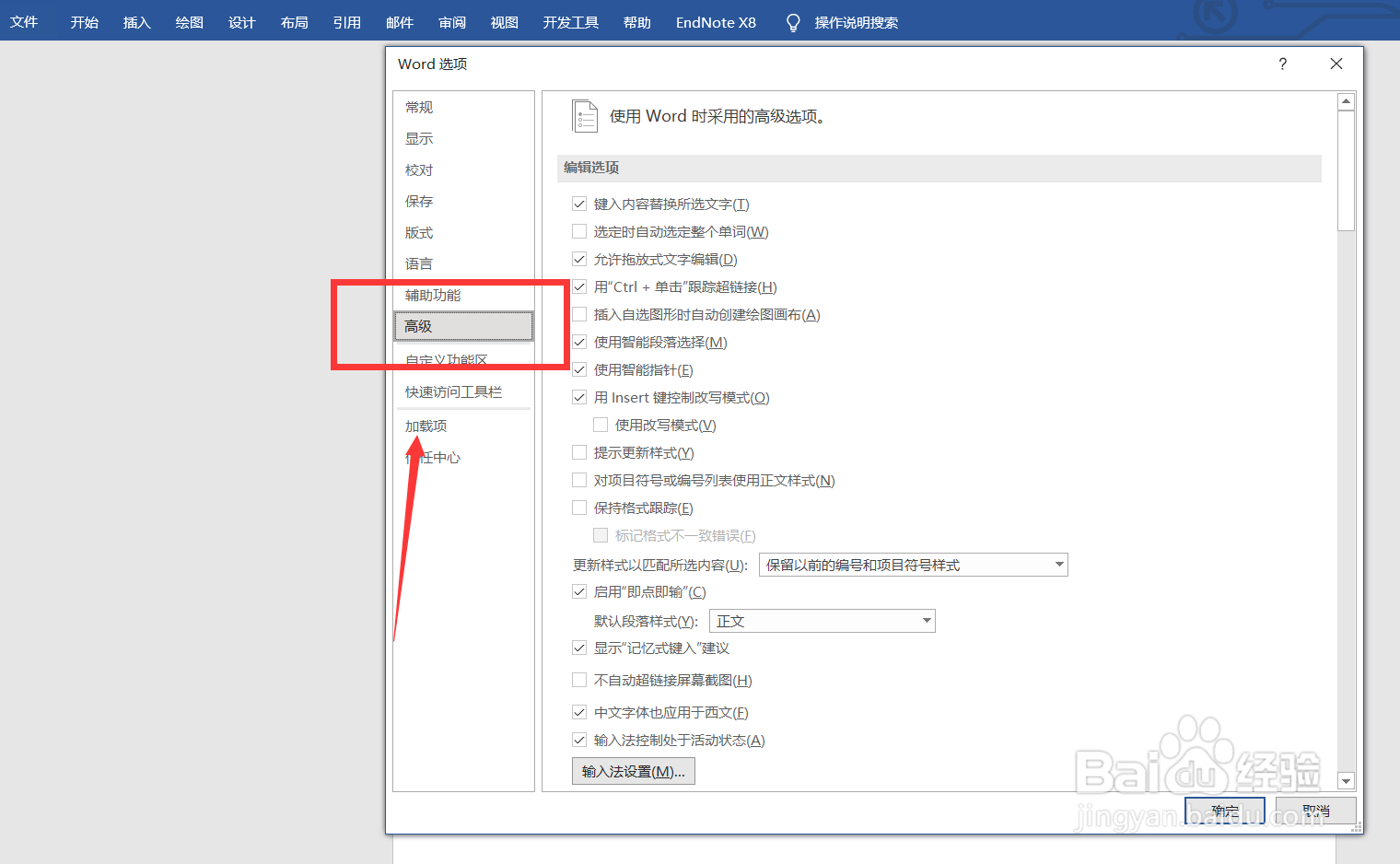
3、如下图所示,我们下拉【高级】选项栏,找到【剪切、复制、粘贴】模块,在其中找到【将图片插入粘贴为】,默认【嵌入式】。
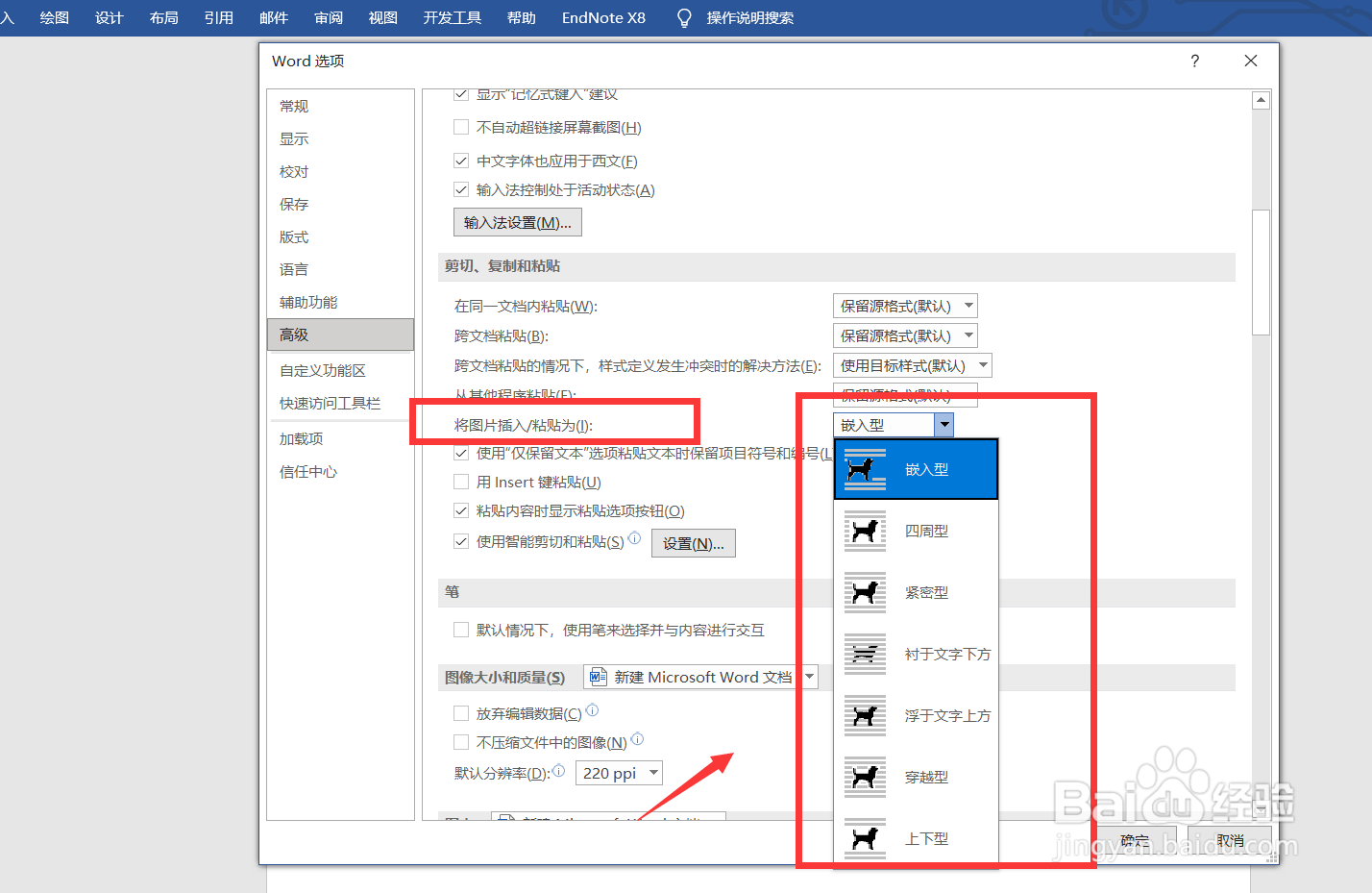
4、我们可以根据自己的需求修改粘贴图片的布局,如下图所示,小编选择【上下型】,点击确定。
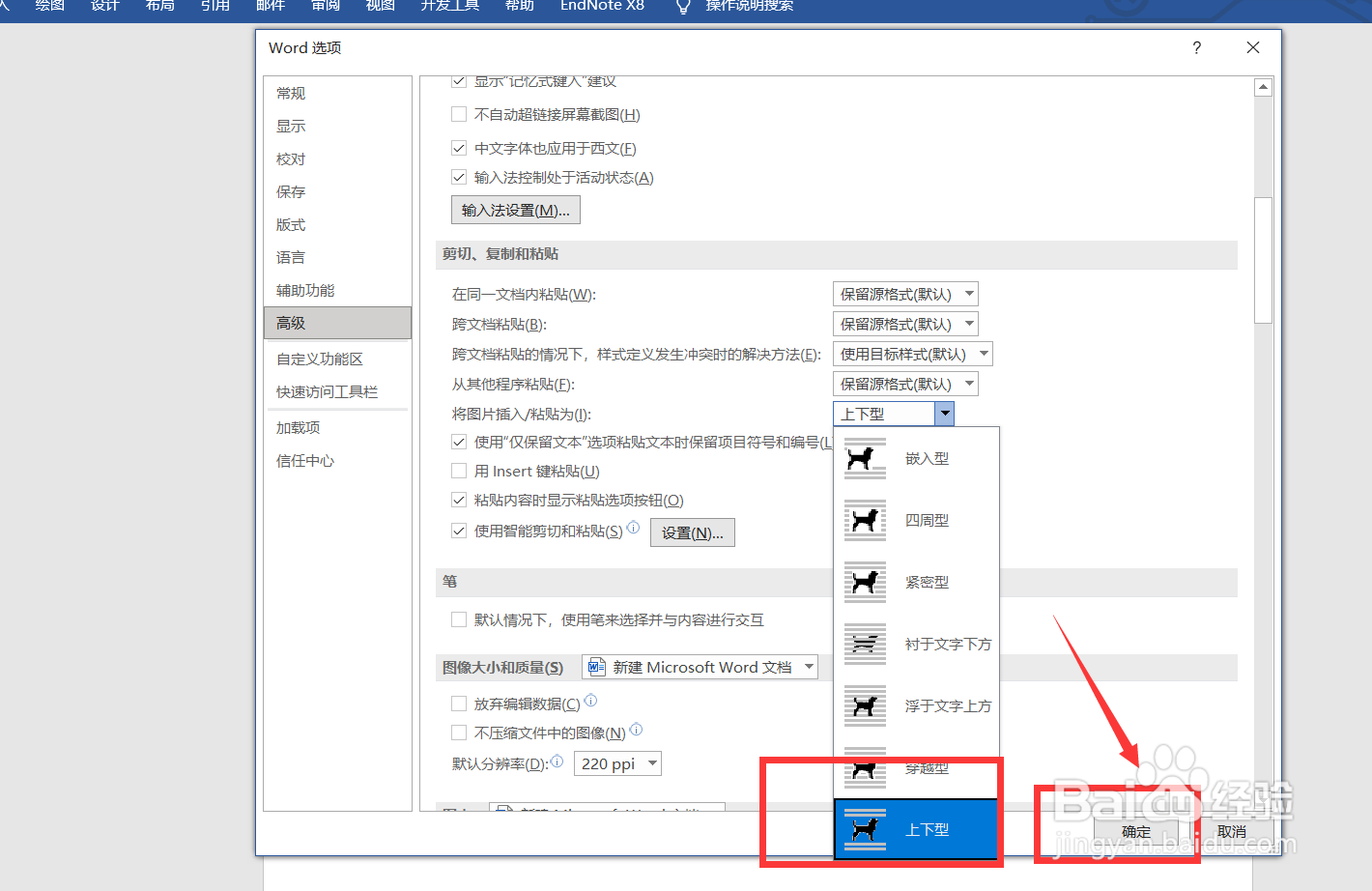
5、这样,当我们重新打开word,插入的图片就会和文字以上下型呈现了。